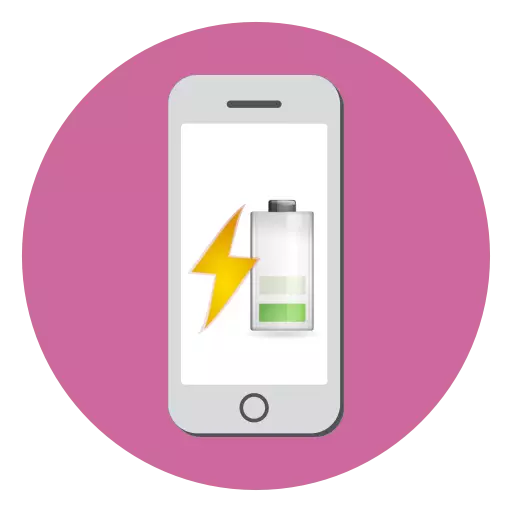
Jedným z hlavných požiadaviek na ľubovoľný moderný smartphone je dlhý čas práce z jednej batérie. V tomto pláne bol iPhone vždy na vrchole: napriek malej kapacite batérie, s miernym použitím nabíjania bolo možné zabudnúť na celý deň. Bohužiaľ, situácie sa vyskytujú, keď telefón úprimne zlyhá a začne rýchlo vypustiť.
Čo robiť, ak iPhone rýchlo vypúšťa
Nižšie sa pozrieme na spôsoby, ako ju rozšíriť životnosť batérie.Metóda 1: Povoliť režim úspory energie
V iOS 9, Apple implementoval dlhodobý režim úspory energie - nástroj, ktorý vám umožní predĺžiť životnosť z batérie kvôli obmedzeniu prevádzky niektorých procesov pozadia, ako aj spínanie nastavení (napríklad na začiatku Vypnutie obrazovky).
- Otvorte možnosti telefónu a vyberte sekciu "Battery".
- V ďalšom okne aktivujte možnosť "Mode Energy Saving Mode". Ikona batérie umiestnená v pravom hornom rohu získa žltú. Tento režim môžete zakázať alebo manuálne alebo automaticky - stačí na nabíjanie telefónu.


Metóda 2: Zníženie jasu zobrazenia
Obrazovka iPhone je hlavným spotrebiteľom energie. To je dôvod, prečo ho pridať trochu extra pracovného času, mali by ste znížiť jas obrazovky na najnižšiu úroveň.
- Otvorte nastavenia a vyberte sekciu "obrazovka a jas".
- V bloku "Jas" Nastavte úroveň, posuňte posuvník do ľavej polohy.
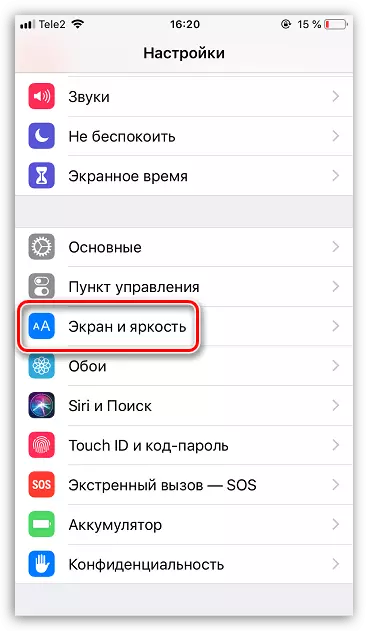
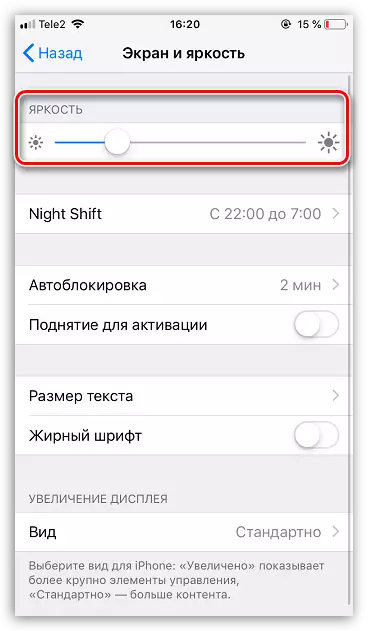
Metóda 3: Reštart Smartphone
Ak by bol telefón napriek tomu úplne vybitý, mali by ste premýšľať o systémovom zlyhaní. Eliminujte Je to jednoduché - len reštartujte iPhone.

Čítajte viac: Ako reštartovať iPhone
Metóda 4: Vypnutie geolokácie
Mnohé aplikácie sa týkajú služby Geolokation na určenie aktuálnej polohy. Niektoré z nich to robia len pri práci s nimi, zatiaľ čo iní napríklad navigátori dostávajú tieto informácie neustále. Preto, ak telefón začal rýchlo vybiť, skúste dočasne vypnúť geolokácia.
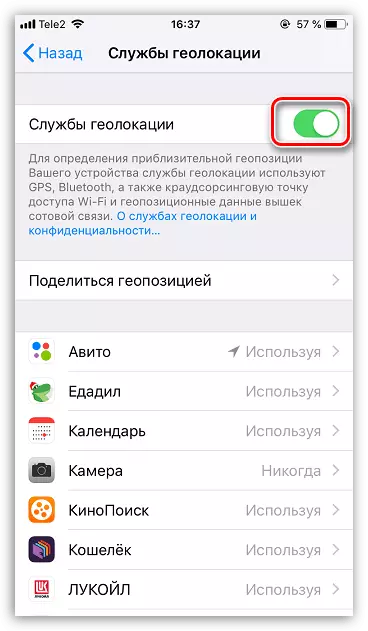
Prečítajte si viac: Ako vypnúť geolokácia na iPhone
Metóda 5: Odstránenie non-optimalizovaných aplikácií
Akákoľvek aplikácia na iPhone spotrebuje energiu. Ak je to zle optimalizované pre nasledujúcu verziu iOS, môže to byť príčinou rýchleho vypúšťania zariadenia. Opatrne sa naučte zoznam aplikácií nainštalovaných na telefóne. Všetky prebytočné odporúčané bez vrátenia refundácie odstrániť (alebo vyložiť, ak chcete uložiť informácie o používateľovi). Ak si všimnete, že niektoré programy pracujú s konzistentnosťou, vyletieť, zatiaľ čo telefón je silne vyhrievaný, dočasne prestať používať alebo odstrániť, kým sa aktualizácia nevypustí, eliminuje všetky chyby.
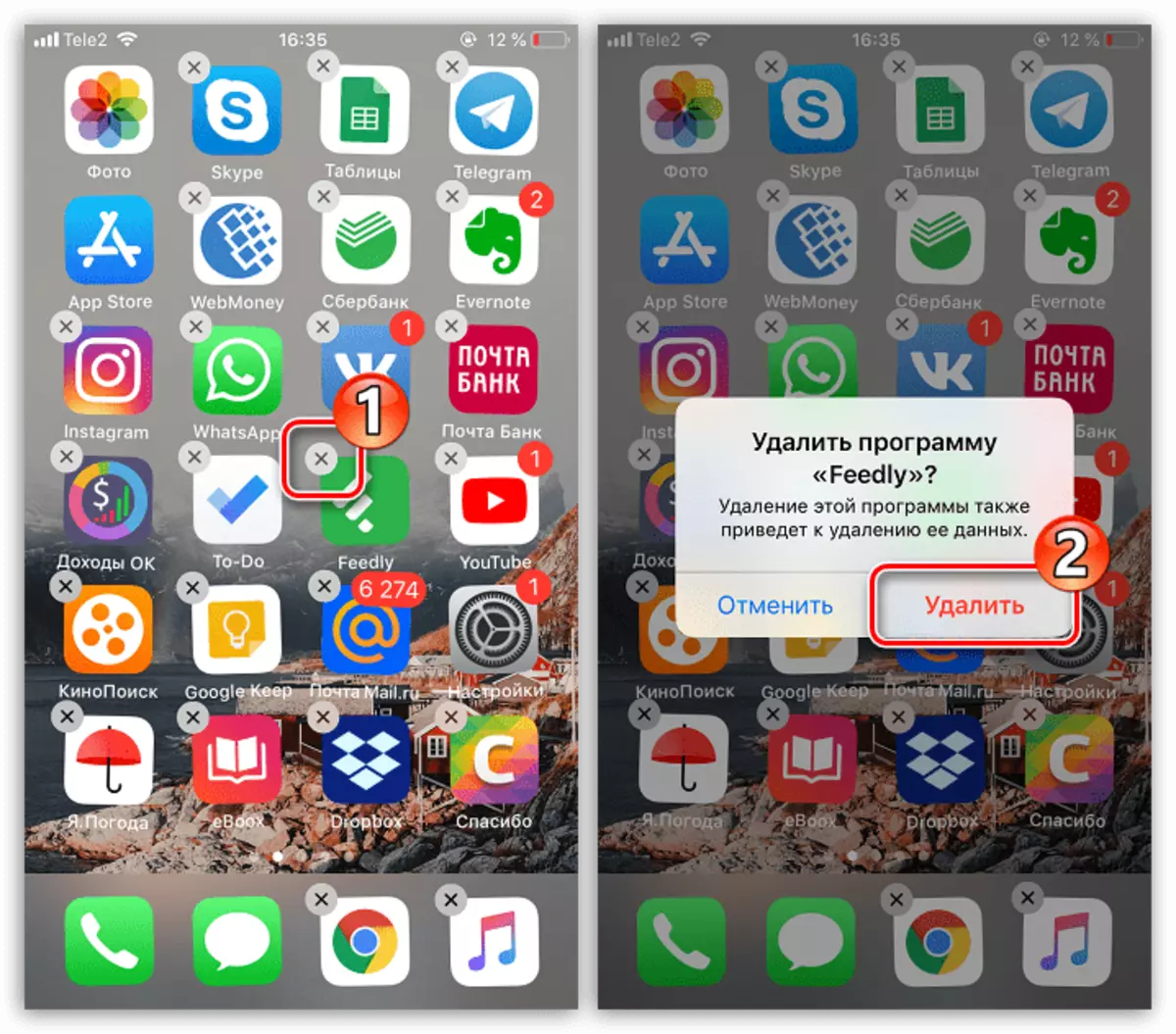
Čítajte viac: Ako odstrániť aplikáciu s iPhone
Metóda 6: Zakázať aktualizáciu na pozadí aplikácie
Apple odporúča, vrátane funkcie aktualizácie pozadia aplikácií - to vám umožní neustále udržiavať relevantnosť programov nainštalovaných na smartfóne. Bohužiaľ, táto funkcia môže viesť k rýchlemu vypúšťaniu zariadenia, takže môže byť vypnutý a aktualizácie sú manuálne nainštalované.
- Ak to chcete urobiť, otvorte nastavenia na telefóne a vyberte sekciu "iTunes Store a App Store".
- V "Automatické prevzatia" blokuje parameter "Update".
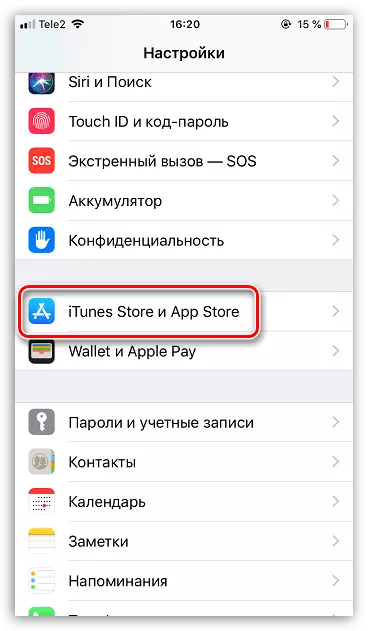

Metóda 7: Aktualizácia operačného systému
Nie je vôbec, odporúča sa nainštalovať aktualizácie iOS: Nedávno, Apple bol pevne pevne pevne optimalizáciou firmvéru pre všetky podporované zariadenia. Ak je to možné, nainštalujte aktualizácie pre váš telefón.
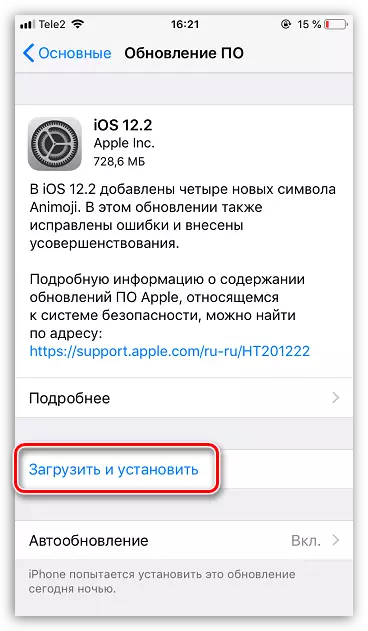
Čítajte viac: Ako aktualizovať iPhone na najnovšiu verziu
Metóda 8: Vhodné iPhone
Dôvodom rýchleho vypúšťania iPhone môže byť zlyhanie pri prevádzke operačného systému. V tomto prípade by ste sa mali pokúsiť reflovať zariadenie.
- Po prvé, nezabudnite aktualizovať zálohu. Ak to chcete urobiť, vyberte názov názvu účtu Apple ID a potom prejdite na sekciu "iCloud".
- Otvorte bod zálohovania. V nasledujúcom okne klepnite na tlačidlo "Vytvoriť zálohovanie".
- Teraz pripojte iPhone k počítaču pomocou kábla USB a spustite iTunes. Samotný telefón bude musieť vstúpiť do režimu DFU.
Čítajte viac: Ako zadať iPhone v režime DFU
- Ak bol telefón zadaný v DFU správne, AytyUNS definuje pripojené zariadenie. Kliknite na tlačidlo "OK".
- Jediná manipulácia s iPhone dostupným v programe je reštaurovanie. Tento postup spustite a čakať na koniec. Keď sa na obrazovke iPhone zobrazí vítané okno, prejdite procesom aktivácie.

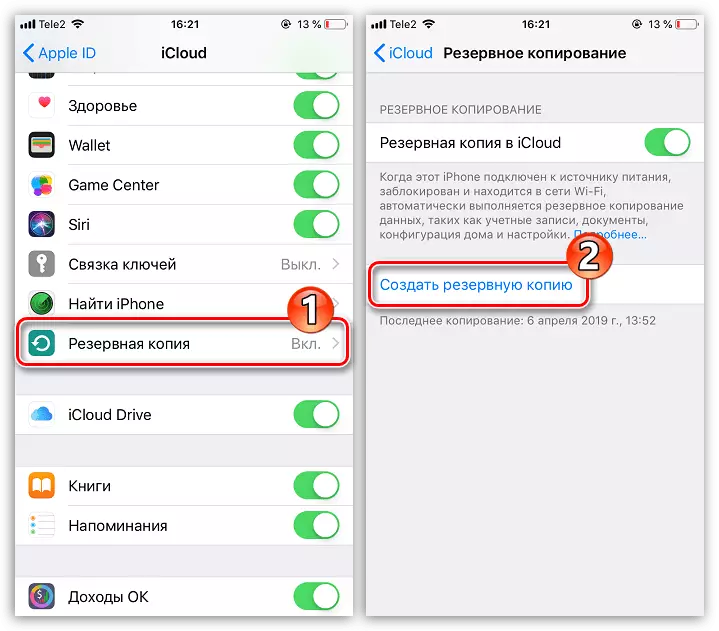

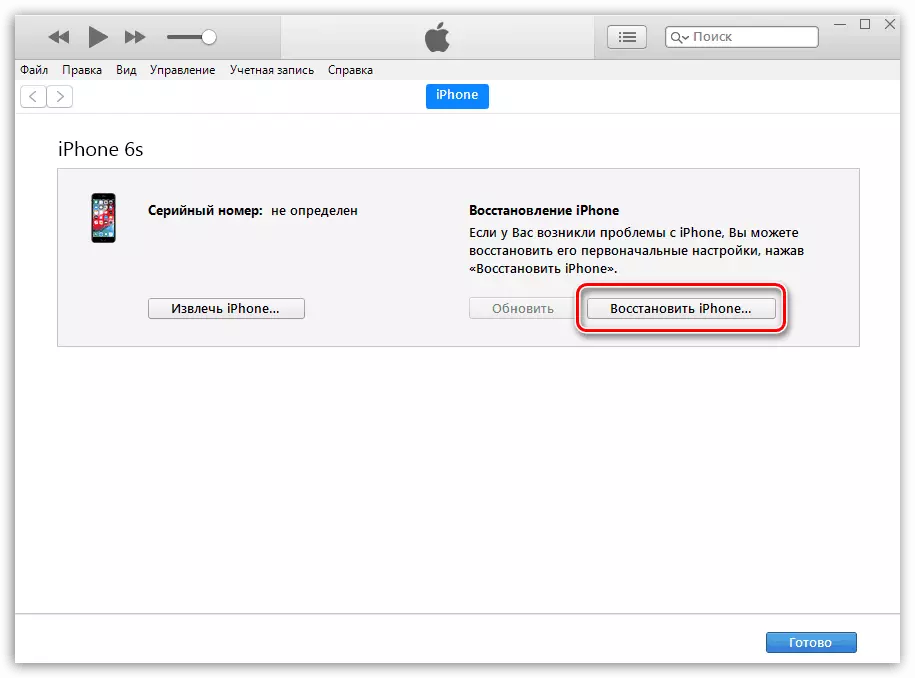
Čítajte viac: Ako aktivovať iPhone
Metóda 9: Výmena batérie
Už po roku trvalého používania sa batéria iPhone začne vidieť, stráca v nádobe. Všimnite si, že pri vykonávaní rovnakých úloh, váš smartphone funguje výrazne menej.
- Ak chcete spustiť kontrolu batérie. Ak to chcete urobiť, vyberte časť "Battery".
- V ďalšom okne prejdite na "stav batérie".
- Uvidíte počet "Maximálna kapacita". Čím nižšia je indikátor, tým viac opotrebovaná batéria. Výmena sa odporúča, ak je indikátor pod 80%.



Tieto jednoduché odporúčania vám umožnia dosiahnuť zvýšenie práce iPhone z jednej batérie.
